Tabl cynnwys
Er nad yw Adobe Illustrator yn fwyaf adnabyddus am ei offer golygu lluniau, gallwch chi ei ddefnyddio o hyd ar gyfer trin delweddau'n gyflym, fel niwlio delwedd neu destun.
Yn Adobe Illustrator, fe welwch dri effaith aneglur, gan gynnwys Gaussian Blur, Radial Blur, a Smart Blur. Mewn gwirionedd, effeithiau Photoshop yw'r effeithiau, ond gallwch eu defnyddio yn Adobe Illustrator.
Yn yr erthygl hon, byddwch yn dysgu sut i niwlio delweddau a thestun gan ddefnyddio'r effeithiau Blur yn Adobe Illustrator. Ond cyn mynd i mewn i'r dulliau, gadewch imi ddangos i chi ble mae'r offer.
Sylwer: Cymerwyd yr holl sgrinluniau o'r erthygl hon o fersiwn Adobe Illustrator CC 2022 Mac. Gall Windows neu fersiynau eraill edrych yn wahanol.
Ble mae'r Offeryn Blur yn Adobe Illustrator
Gallwch chi ddod o hyd i'r offer/effeithiau aneglur o'r ddewislen uwchben Effect > Blur (o dan Photoshop Effects) a dewiswch un o'r effeithiau i niwlio'ch delwedd.

Ond ble mae'r Offeryn Blur yn Illustrator?
Yn anffodus, fel meddalwedd sy’n seiliedig ar fector, nid oes gan Adobe Illustrator Offeryn Blur.
Felly os ydych chi am gymylu rhan o ddelwedd, Photoshop yw'r dewis, ond mae un eithriad - gallwch niwlio ymylon yn Adobe Illustrator. Byddaf yn dangos y dull i chi yn y tiwtorial hwn, ond gadewch inni fynd dros y tri math o effeithiau aneglur yn gyntaf.
Sut i Gymylu Delwedd yn Adobe Illustrator
Yn llythrennol dim ond dau gam sydd iniwlio delwedd yn Adobe Illustrator – Cam 1: dewiswch y ddelwedd , a Cam 2: Dewiswch effaith aneglur .
Yn dibynnu ar ba effaith aneglur a ddewiswch, mae'r gosodiadau'n wahanol. Rydw i'n mynd i ddangos i chi sut i ddefnyddio'r gwahanol effeithiau aneglur ar yr un ddelwedd fel y gallwch chi weld y gwahaniaeth rhwng pob effaith.
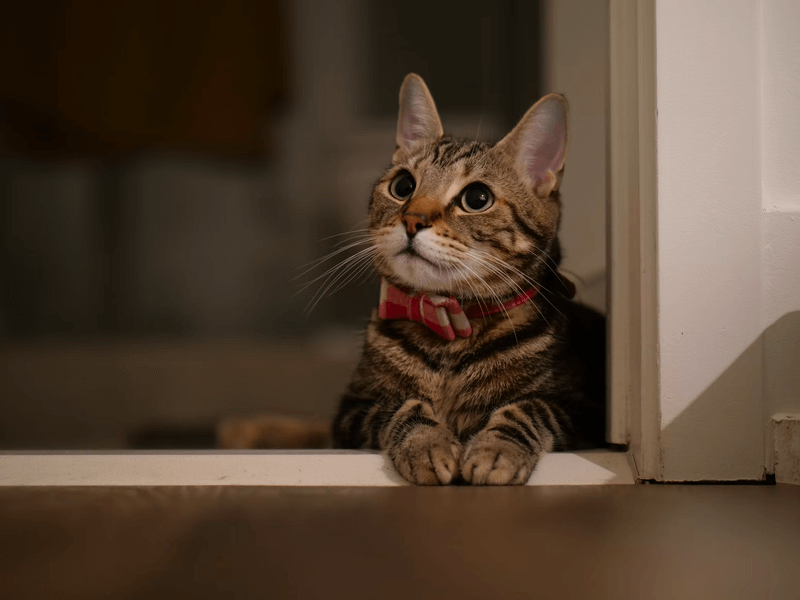
Felly beth yw'r gwahaniaeth rhwng Gaussian Blur, Radial Blur, a Smart Blur?
Gaussian Blur
Mae'r Blur Gaussian enwog yn creu effaith bluen a llyfnu, ac fe'i defnyddir yn gyffredin i leihau sŵn delwedd a gwneud i wrthrychau sefyll allan. Er enghraifft, gallwch chi gymylu'r ddelwedd gefndir ychydig i wneud y testun yn dangos yn gliriach.

Os dewiswch niwl gaussian, y cyfan sydd angen i chi ei wneud yw dewis y ddelwedd, ewch i Effect > Blur > Gaussian Blur , addaswch y radiws picsel, a chliciwch OK .

Blur rheiddiol
Mae'r enw bob amser yn ei ddweud. Mae'r effaith Radial Blur yn tarddu effaith aneglur o ganolbwynt ac yn pylu o amgylch y canol. Mae dau fath o Blur Radial: Troelli a Chwyddo.
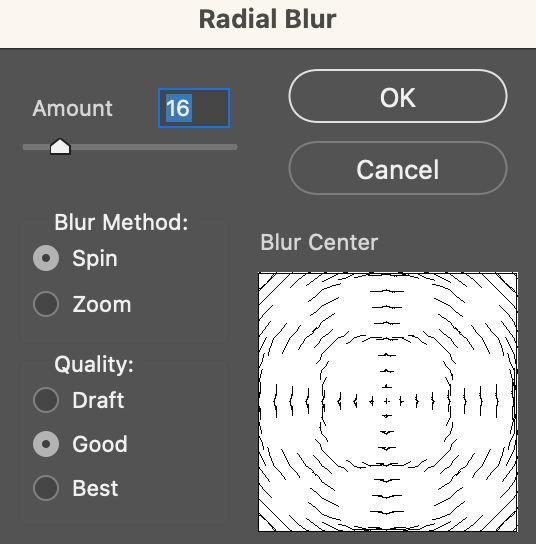
Spin

Chwyddo
Mae Spin yn creu effeithiau niwlio trofwrdd, fel mae'r llun isod yn ei ddangos.
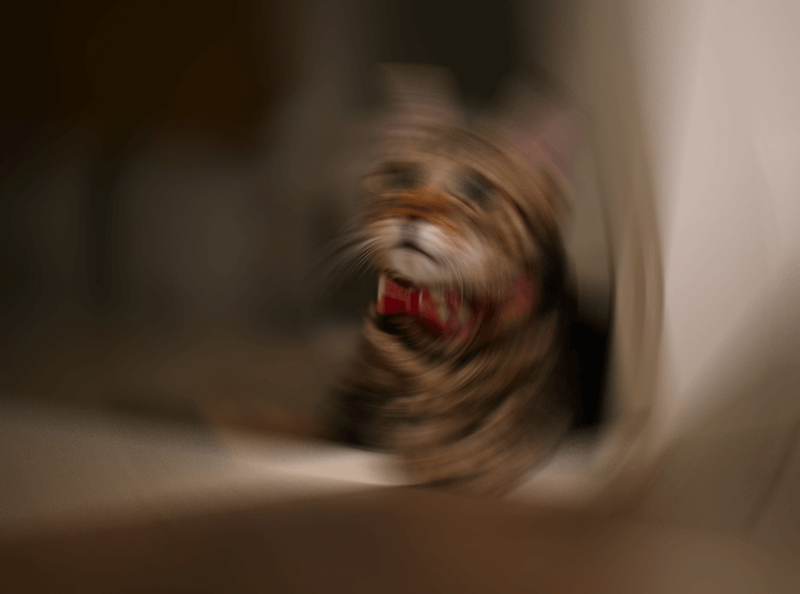
Ac mae Zoom yn creu effeithiau niwl rheiddiol twnnel, yn y bôn, mae'n cymylu rhan allanol y ddelwedd o amgylch y canolbwynt.
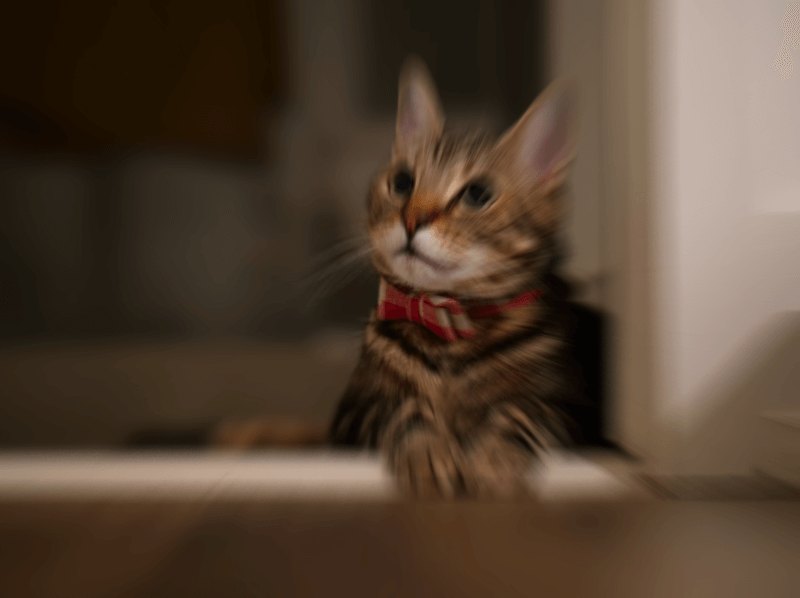
Gallwch addasu'r Swm Blur Radial trwy symud y llithrydd i'r chwith ac i'r dde. Po uchaf yw'r swm,po fwyaf y mae'n pylu.
Smart Blur
Mae'r effaith aneglur smart bron fel effaith olrhain delwedd, sy'n cymylu manylion delwedd. Mewn geiriau eraill, mae'n cymylu delweddau yn fanwl gywir. Byddwch yn addasu gwerth y Trothwy i benderfynu faint o fanylion rydych chi am eu cymylu.

Pan fyddwch yn defnyddio'r niwl clyfar, byddwch yn addasu'r trothwy a'r radiws yn bennaf. Po uchaf yw'r trothwy, y mwyaf aneglur y mae'n ei gael. A gall y radiws ychwanegu neu leihau manylion delwedd.
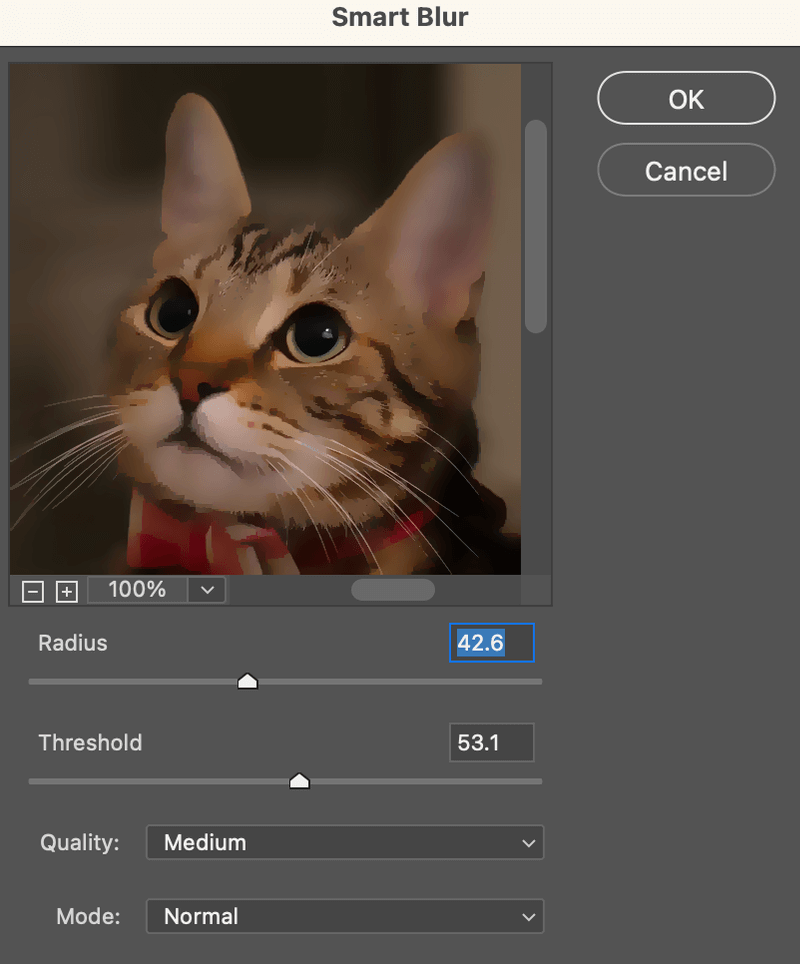
Gallwch hefyd newid y Modd i Ymyl yn Unig neu Overlay Edge . Mae Overlay Edge yn ychwanegu ymylon gwyn ac Edge Only yn ychwanegu du & ymylon gwyn.
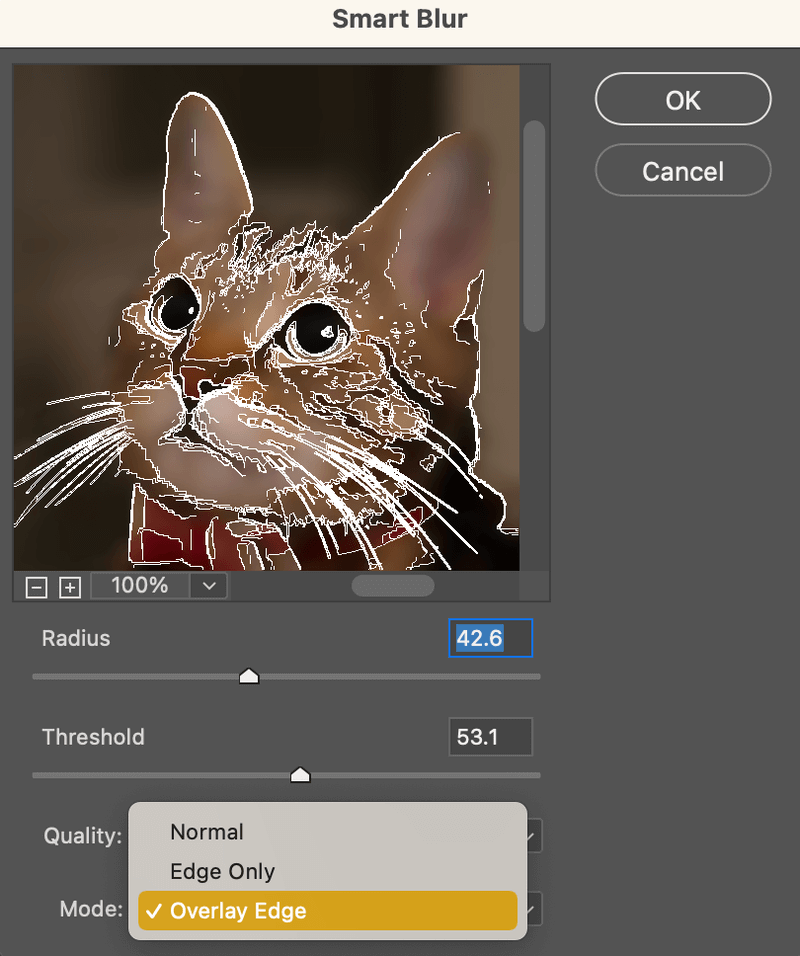
Sut i Gymylu Rhan o Ddelwedd
Fel y soniais yn gynharach, os ydych chi am gymylu rhan benodol o ddelwedd, Photoshop yw'r dewis ond mae un eithriad - ymylon aneglur.
Os ydych chi am gymylu ymylon delwedd neu wrthrych yn unig, GALLWCH ei wneud yn Adobe Illustrator, ond ni fyddwch yn defnyddio'r effeithiau aneglur.
Felly, beth yw'r tric?
Gallwch ddefnyddio'r effaith Feather .
Dilynwch y camau isod i niwlio ymylon yn Adobe Illustrator.
Cam 1: Dewiswch y ddelwedd neu'r gwrthrych.
Cam 2: Ewch i'r ddewislen uwchben Effect > Stylize (o dan Illustrator Effects) > Feather .

Cam 3: Addaswch y radiws a chliciwch Iawn . Po uchaf yw'r gwerth, y mwyaf mae'n pylu.

Dyna ni!
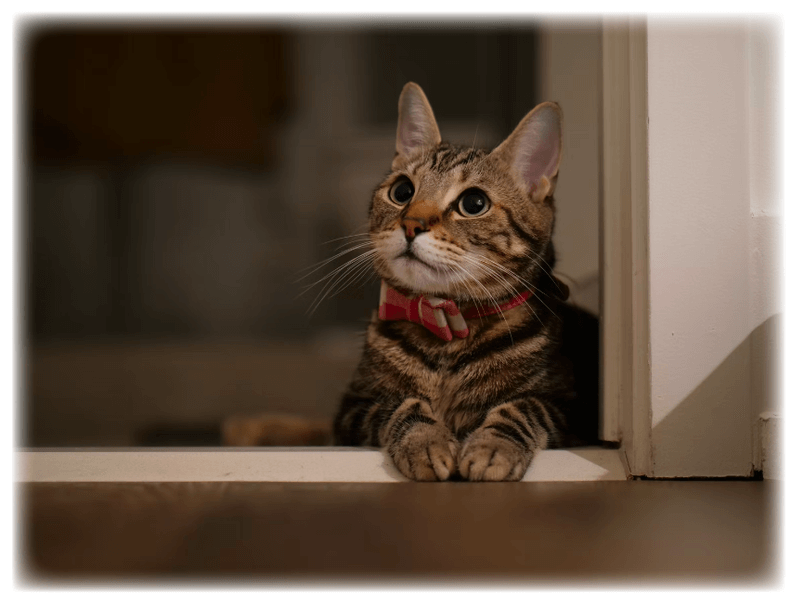
Dim ond i roi i chisyniad, dyma sut mae'n edrych pan fyddwch chi'n cymylu siâp.

Sut i Gymylu Testun yn Adobe Illustrator
Mae niwlio testun yn y bôn yr un peth â niwlio delwedd yn Adobe Illustrator. Yn lle dewis delwedd, byddech chi'n dewis y testun. Yna gallwch chi ychwanegu un o'r effeithiau aneglur (ac eithrio'r niwl craff) neu'r effaith plu at y testun.
Pam ddim y niwl craff? Oherwydd na fyddai'n dangos yr effaith pan fyddwch chi'n ei gymhwyso ar ddelweddau fector, a'r testun, yn yr achos hwn, mae'n fector.
Dyma rai syniadau testun aneglur.
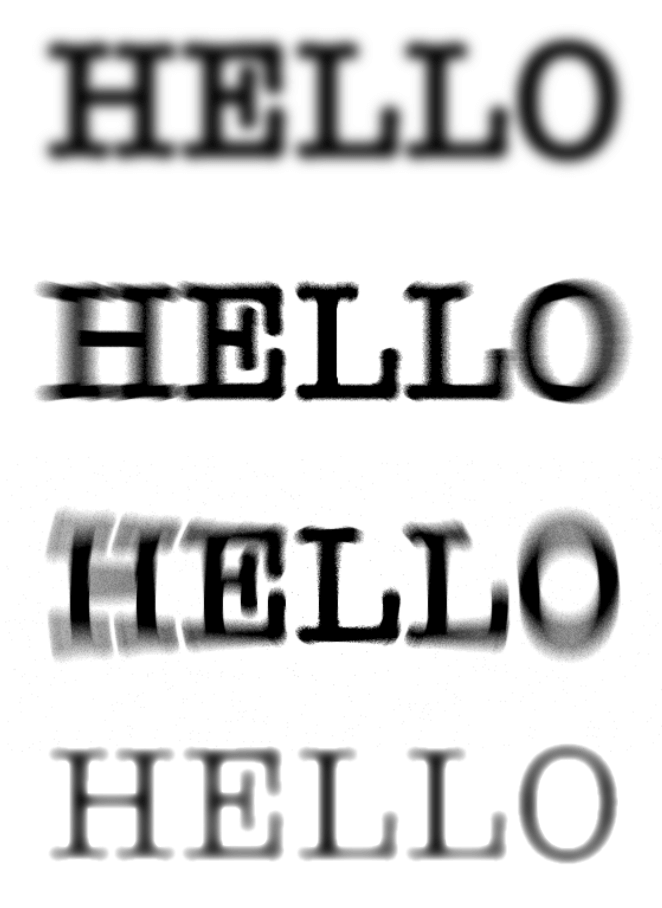
Lapio
Mae cymhwyso effeithiau aneglur yn Adobe Illustrator yn hawdd unwaith y byddwch yn gwybod beth mae gwahanol effeithiau aneglur yn ei wneud. Dylai'r erthygl hon roi syniad eithaf da i chi o bob opsiwn, a'ch helpu i benderfynu'n gyflym pa effaith i'w dewis ar gyfer yr effaith rydych chi am ei chreu.

